revit打开剖面框并使用的方法
- 时间:2020-09-01 08:56
- 来源:下载吧
- 编辑:longnian
revit是一款非常专业实用的三维建筑信息模型建模软件,该软件界面简洁大方,给用户提供了建筑设计、MEP和结构工程以及施工的功能,能够通过建立模型,预估可能发生的情况,减少错误和浪费。我们在使用这款软件查看三维视图的时候,正常情况下只能看到完整的模型,如果我们想要进行模型内部的查看时,就需要用到剖面框工具。但是有时候我们会发现软件界面上找不到剖面框,所以需要自己手动打开。那么接下来小编就给大家详细介绍一下revit打开剖面框的具体操作方法,有需要的朋友可以看一看。
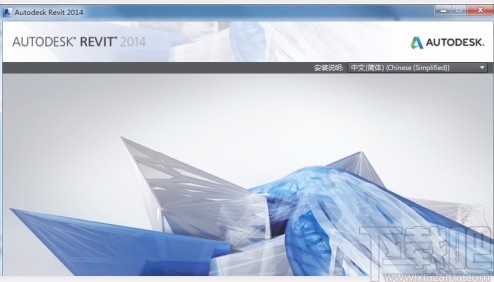
方法步骤
1.首先打开软件并在软件中打开一个模型,进入到三维视图中,我们在左侧可以找到“剖面框”选项,点击该选项后面的小方框,使其打钩。
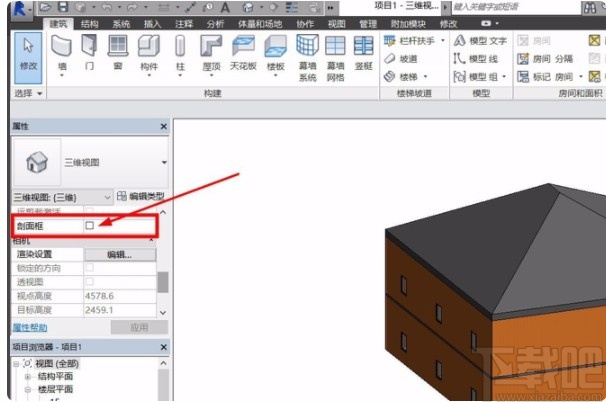
2.勾选剖面框后,就可以看到模型外侧有了一个外框,我们可以移动剖面框来获得不同的模型剖切效果。
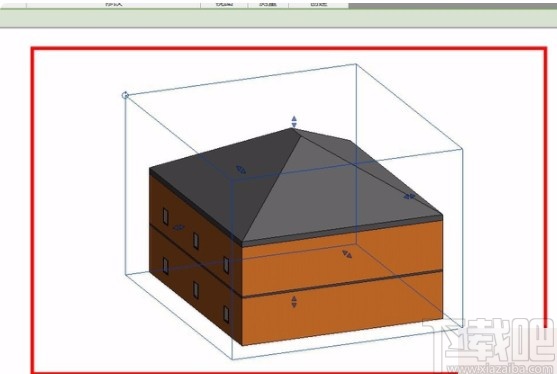
3.然后在剖面框的四周可以看到拖动标志,直接按住鼠标拖动剖面框上面的小箭头,即可调整剖面框的大小。

4.在移动剖面框的过程中,模型只会显示剖面框内部的内容,因此可以将鼠标移动到需要剖切的位置来查看模型的内部。
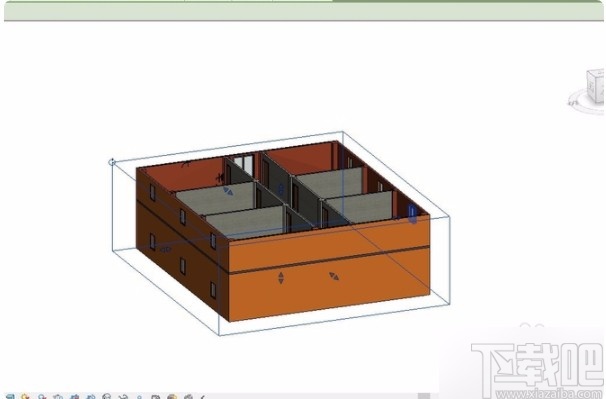
5.剖面框与简单的剖面不同,可以从多个方向移动剖面框,从而对模型的上部或者侧面进行剖切,从而更加透彻的显示内部。
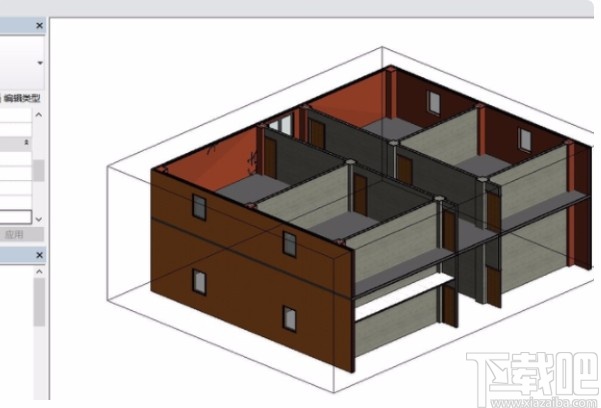
6.如果我们想要查看模型,则可以在界面左侧的属性窗口中取消勾选剖面框,界面上的剖面框就会消失,我们就可以正常查看完整模型。
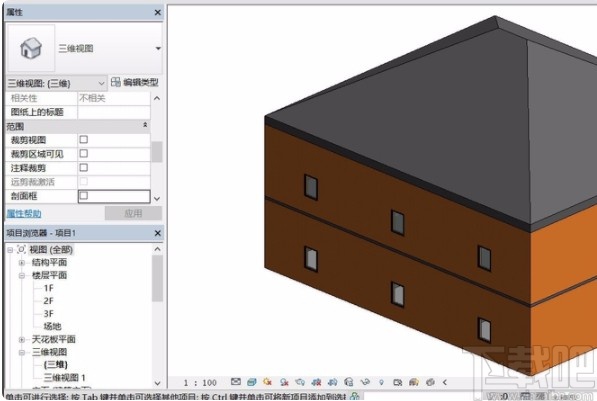
以上就是小编给大家整理的revit打开刨面框并使用的具体操作方法,方法简单易懂,有需要的朋友可以看一看,希望这篇教程对大家有所帮助。
最近更新
-
 淘宝怎么用微信支付
淘宝怎么用微信支付
淘宝微信支付怎么开通?9月5日淘宝公示与微信
- 2 手机上怎么查法定退休时间 09-13
- 3 怎么查自己的法定退休年龄 09-13
- 4 小红书宠物小伙伴怎么挖宝 09-04
- 5 小红书AI宠物怎么养 09-04
- 6 网易云音乐补偿7天会员怎么领 08-21
人气排行
-
 易剪辑给视频添加马赛克的方法
易剪辑给视频添加马赛克的方法
易剪辑是一款功能强大的视频编辑软件,该软件体积小巧,但是给用
-
 爱拍电脑端调整视频播放速度的方法
爱拍电脑端调整视频播放速度的方法
爱拍电脑端是一款功能齐全的视频编辑软件,该软件界面直观漂亮,
-
 snapgene下载安装方法
snapgene下载安装方法
snapgene是一款非常好用的分子生物学模拟软件,通过该软件我们可
-
 ae2020导出视频的方法
ae2020导出视频的方法
ae这款软件的全称是AfterEffects,是一款世界著名的拥有影像合成
-
 mouse rate checker下载安装方法
mouse rate checker下载安装方法
mouseratechecker是一款检测鼠标DPI和扫描率综合性能的软件,可以
-
 packet tracer汉化操作方法
packet tracer汉化操作方法
CiscoPacketTracer是一款思科模拟器,它是一款非常著名的图形界面
-
 manycam下载使用方法
manycam下载使用方法
manycam是一款非常实用且功能强大的摄像头美化分割软件,它拥有非
-
 ms8.0下载安装的方法
ms8.0下载安装的方法
MaterialsStudio8.0是一款功能强大的材料模拟软件,模拟的内容包
-
 blender设置中文的方法
blender设置中文的方法
blender是一款开源的跨平台全能三维动画制作软件,该软件功能十分
-
 blender复制物体的方法
blender复制物体的方法
blender是一款高效实用的跨平台全能三维动画制作软件,该软件不仅
